Innehållsförteckning
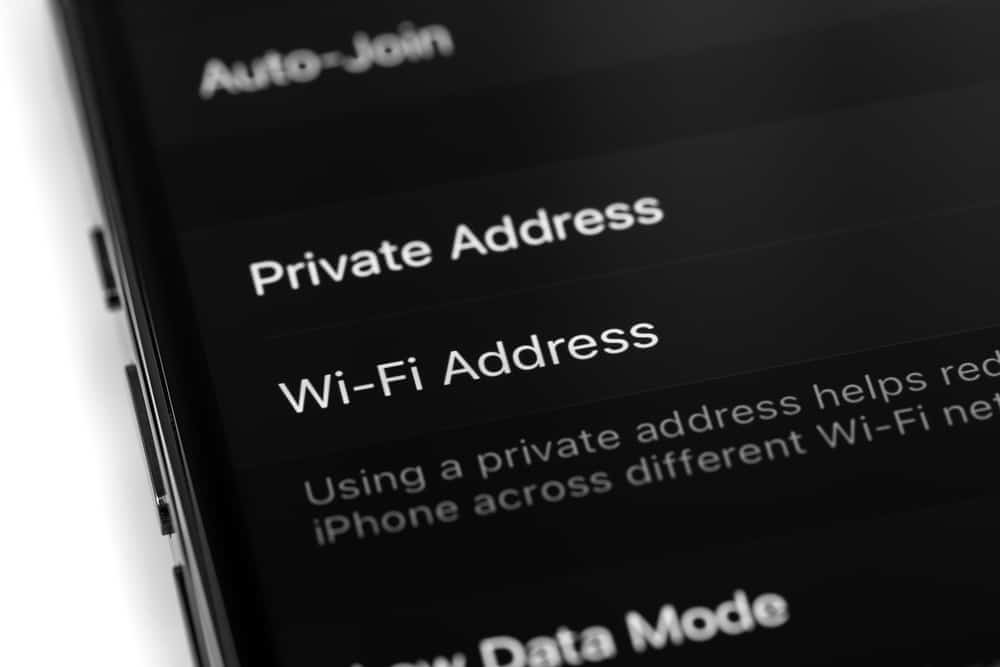
Low Data Mode på iPhone är en bra funktion för att spara data. När du når alternativet Low Data Mode på din iPhone kommer du att märka att det begränsar nätverksdataanvändningen. Oavsett om du använder Wi-Fi eller data säkerställer Low Data Mode att dina appar inte förbrukar data.
Snabbt svarLow Data Mode inaktiverar bakgrundsfunktioner, minskar kvaliteten på videor och bilder och pausar uppdateringar, säkerhetskopior etc. för att bevara data Men alla appar är inte avsedda att fungera i Low Data Mode.
iPhones är inte avsedda för låg dataanvändning, och den har inte byggts för att kunna köras kontinuerligt i läget för låg dataanvändning. Det är dock okej att använda läget för låg dataanvändning då och då.
Här kommer vi att ta en djupgående titt på Low Data Mode på iPhone och lära dig att aktivera eller inaktivera det. Läs vidare för att veta i detalj.
Vad händer när du aktiverar lågdataläget på en iPhone?
Olika appar reagerar olika på Low Data-läget. Oftast har vi noterat nedanstående beteenden för appar i allmänhet.
- Innehållets kvalitet kommer att anpassas till minskad dataanvändning. Streamingkvaliteten för alla videor och bilder kommer att anpassas till läge med låg kvalitet .
- De automatiska appfunktionerna omfattar bl.a. uppdateringar och säkerhetskopior är inaktiverade .
- Uppladdning av foton till iCloud är pausad.
- Uppdatering av bakgrundsapp är avaktiverad.
- Aktiva appar kan problem med ansiktet om den inte används aktivt.
Hur anpassas inbyggda appar och tjänster till lågdataläget?
Aktivering av läget för låg dataförbrukning påverkar även den inbyggda iOS-appen. Här är en sammanfattning av det.
- iCloud: Automatiska säkerhetskopior och iCloud-fotouppdateringar är inaktiverade.
- App Store: De flesta automatiska funktioner är avstängda, t.ex. uppdateringar, nedladdningar och uppdateringar.
- Nyheter: Prefetching av de senaste artiklarna är avstängd.
- Musik: Högkvalitativ ljudstreaming är inaktiverad och automatisk nedladdning pausas.
- Podcasts: Ditt podcastflöde kommer att vara tillgängligt i viss utsträckning. Dessutom kommer alla nedladdningar endast att ske på Wi-Fi.
- FaceTime: Samtal använder optimerad lägre bandbredd. Videor kan se suddiga ut och kan frysa ofta.
Apple ber utvecklare av iOS-appar att strukturera sina appar för att anpassning till lågt dataläge På så sätt fungerar apparna normalt när Low Data Mode är aktiverat.
Så här aktiverar du läget för låg datamängd
Det är enkelt att aktivera eller inaktivera läget för låga data. Följ stegen nedan.
Tänk på följandeFunktionen för lågt dataläge är tillgänglig i iOS 13 eller senare Android-användare kan också använda funktionen om de har Android 9 eller senare.
För LTE/4G
- Öppna Inställningar och välj "Cellulär" .
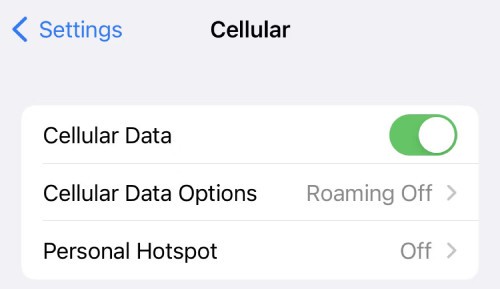
- Gå till "Alternativ för mobildata" , och vrid växeln bredvid "Läge för låga data" på.
Se även: Hur man använder Cash App utan SSN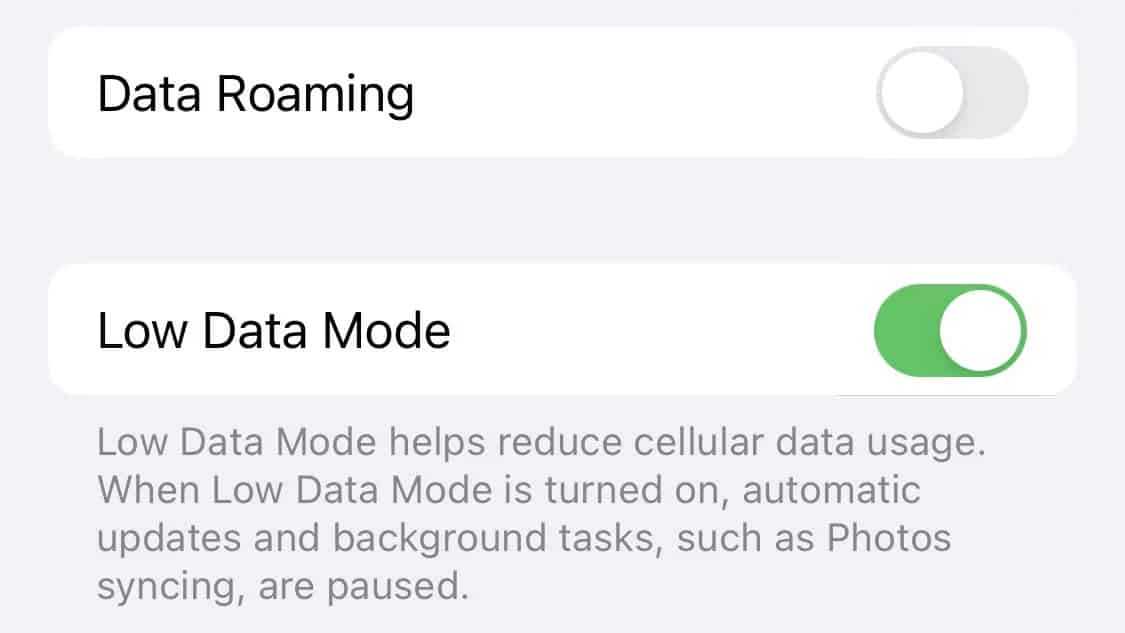
För dubbla SIM-kort
- Öppna Inställningar > "Mobilnät eller mobildata" .
- Välj ett av dina nummer.
- Flytta reglaget för att aktivera eller slå på "Läge för låga data" .
För Wi-Fi
- Gå till Inställningar från applådan eller meddelandepanelen och välj "Wi-Fi" .
- Under ditt anslutna Wi-Fi-namn trycker du på knapp för information (i) bredvid den.
- Aktivera läge för låga data genom att växla växla .
För att sammanfatta
Low Data Mode på iPhone är en välkommen funktion i iPhone. Det hjälper dig att hantera data när det behövs. Men att använda det kontinuerligt kan hindra din iOS-upplevelse eftersom iOS-apparna är internetberoende. Men att ha ett alternativ på iPhone som sparar data är utmärkt!
Se även: Hur man avblockerar Netflix på en skoldatorVanliga frågor och svar
Ska lågdataläget vara på eller av på min iPhone?Om du inte har tillgång till Wi-Fi eller obegränsad datamängd kan du växla till läget Låg datamängd hjälper till att spara data Bakgrundsappen förbrukar inte data när du aktiverar lågdataläget. Dessutom pausar alla applikationer som körs uppdatering och säkerhetskopiering, vilket säkerställer mindre dataanvändning.
Lågt dataläge kan dock försämra upplevelsen av applikationen. Därför rekommenderar vi endast att du slå på den när du behöver den för att spara data.
Hur får jag min iPhone ur lågdataläget?Här följer några steg för att stänga av Low Data Mode.
1. Börja med att Appen Inställningar .
2. Flytta till "Cellulär" > "Alternativ för mobildata" .
3. Vrid reglaget bredvid den till grå .
Vad händer om jag aktiverar Low Data Mode?Lågt dataläge blockerar internetanvändning av appar och uppgifter som körs i bakgrunden. Dessutom minskar mediekvaliteten i strömmen.
Ska jag låta Low Data Mode vara aktiverat?Om du har obegränsad tillgång till data rekommenderar vi att du inte låter det vara aktiverat. Lågdataläget på iPhone är en funktion som minskar dataanvändningen genom att begränsa antalet appar. Så din appar fungerar inte normalt Vi rekommenderar därför att du endast aktiverar den när du har begränsad eller ingen data.
Varför använder min iPhone plötsligt så mycket data 2021?Det kan bero på följande Transportörsfrågor Vi föreslår att du går till Inställningar > "General" > "Om" och uppdatera operatörsinställningarna om de är tillgängliga. Alternativt kan du växla till läget Låg dataförbrukning för att spara data.
